IFIX与S7-300 PLC 的S7 连接方法
(一)、S7-300 的组态
1)、打开SIMATICManager, 创建一个新项目,并插入300的站。

2)、双击Hardware 进入S7 300 硬件组态,在相应插槽插入与机架硬件匹配的模块,并对CP343-1 分配IP地址等参数,建立以太网。
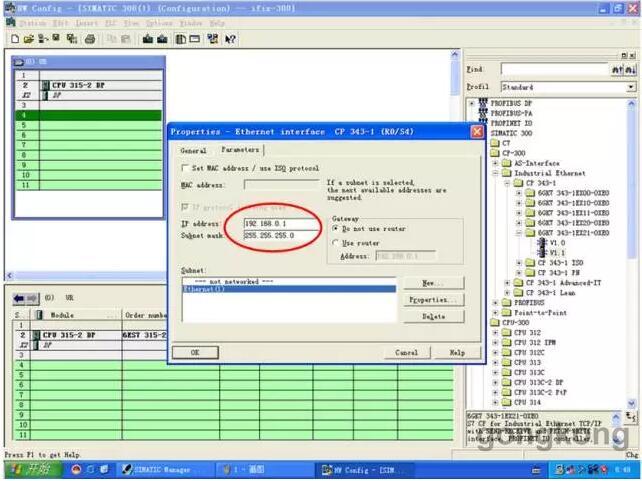
3)、设置完各硬件参数后,点击存盘编译按钮,编译无误后即完成S7 300 硬件组态。
4)、S7 300 PLC 的下载:首先要选择正确的下载路径,即设置PG/PC 接口:在“SIMATIC Manager”主菜单“Option”的下拉菜单中选择“Set PG/PC Interface”,或者打开操作系统的控制面板“Set PG/PC Interface”,进行设置,选择正确的通讯接口。点击下载按钮下载S7-300的硬件配置。
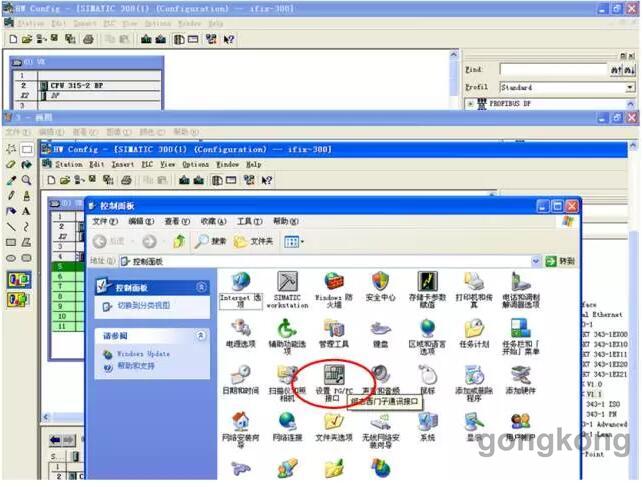

二、配置PC 站的硬件机架
1)、通过点击图标打开Station Configuration Editor 配置窗口。
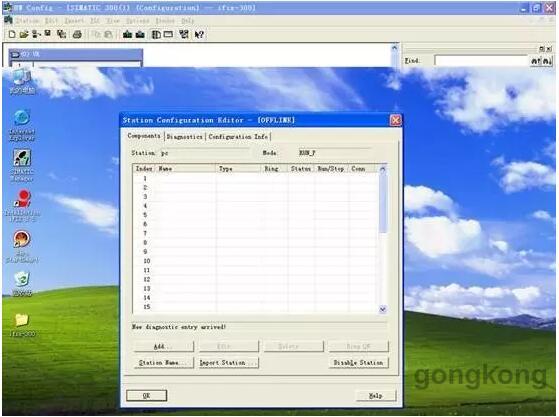
2)、选择一号插槽,点击Add 按钮或鼠标右键选择添加,在添加组件窗口中选择OPCServer 点击OK 即完成。
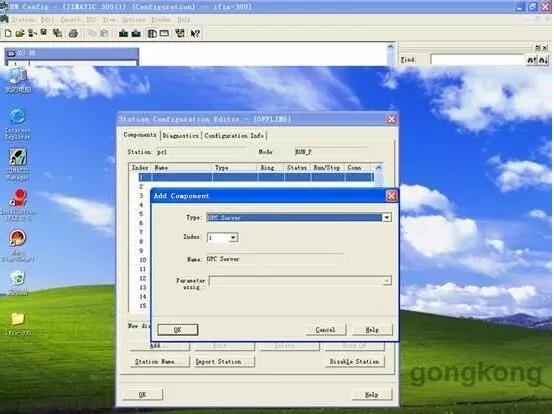
3)、同样方法选择三号插槽添加IE Genaral 后,即弹出其属性对话框,设置网卡参数,如IP 地址,子网掩码等。
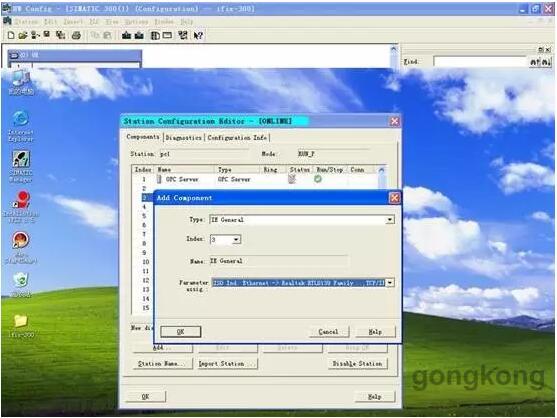
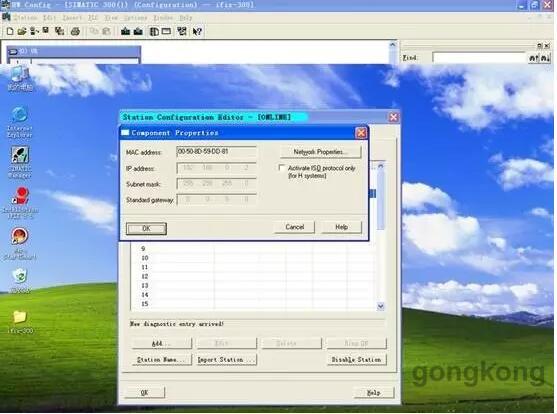
4)、分配PC Station 名称
点击“Station Name”按钮,指定PC站的名称,这里取名位PC1。(命名原则:这里的PC 站名应与下面STEP7 硬件组态插入的PC Station 名称一致)。点击“OK”确认即完成了PC站的硬件组态。
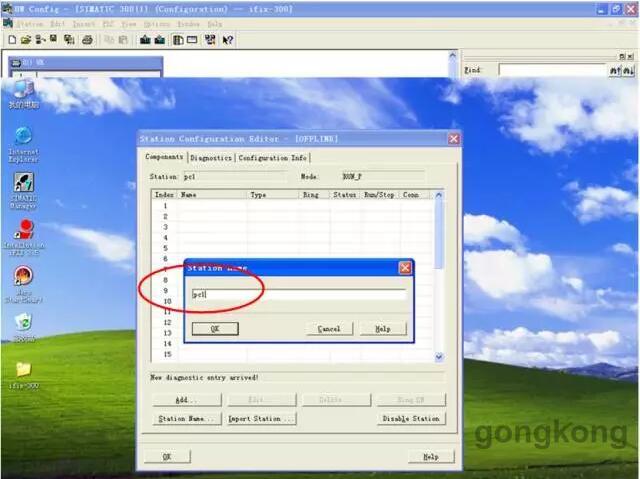
(三)、配置控制台(Configuration Console)的使用与设置
1)、 配置控制台(ConfigurationConsole)是组态设置和诊断的核心工具,用于PC 硬件组件和PC 应用程序的组态和诊断。
2) 正确完成PC 站的硬件组态后,打开Configuration console。
3)、 找到网卡,并设定 mode of the module:Configuration mode,然后点击 Apply。

(四)、在STEP 7 中组态PC Station
1)、在STEP7项目中,插入一个PC站。特别注意的是,要将PC Station名称应改为与Station Configuration Editor 中所命名的Station Name 名称相同,这里为“PC1”。
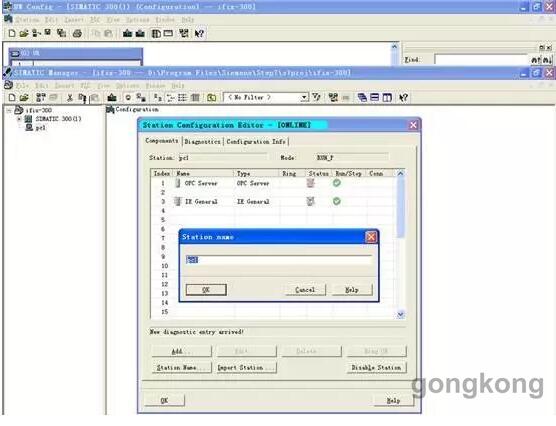
2)、双击Configuration 即可进入PC Station 组态界面。
注:在硬件组态中,从硬件目录窗口选择与已安装的Simaticnet 软件版本相符的硬件插入到与在Station ConfigurationEditor 配置的 PC 硬件机架相对应的插槽中。
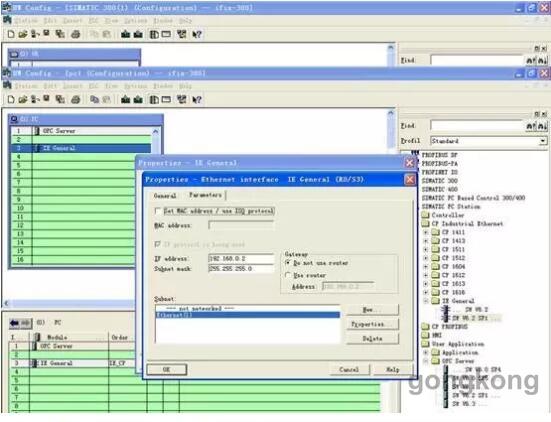
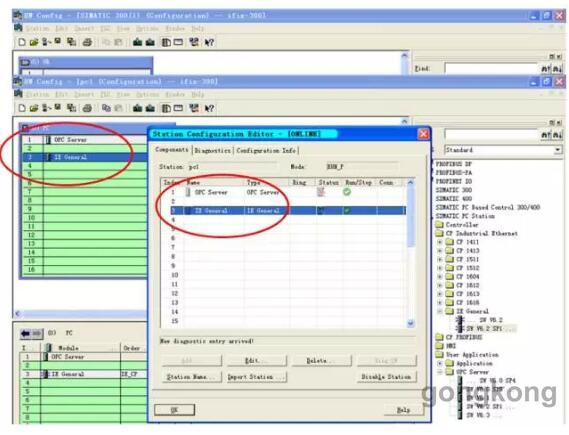
3)、完成PC 站组件设置后,按下编译存盘按钮确定且存储当前组态配置。
4)、更改 Set PG/PCInterface ,将S7ONLINE 指向PCinternal(local)。
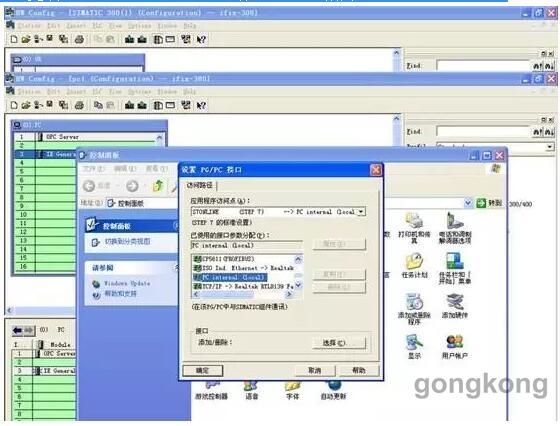
5)、下载PC STATION.
点击“Configure Network”按钮,进入NetPro 配置窗口。

6)、同样的方式再建一个PC STATION,即为“PC2”.
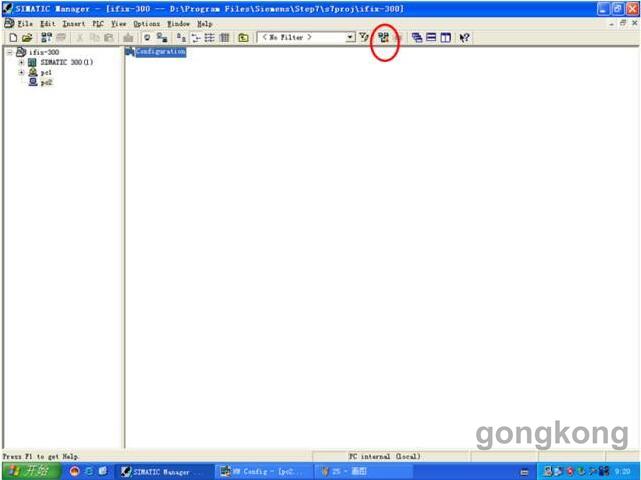
7)、点击“Configure Network”按钮,进入NetPro 配置窗口。在NetPro 网络配置中,用鼠标选择“PC1” “OPC Server” 后在连接表第一行鼠标右键插入一个新的连接或通过“Insert>NewConnection”也可建立一个新连接。
如果在同一STEP 7 项目中,所要连接的PLC 站已经组态完成,即PLC 以太网通讯处理器(CP343-1 or CP443-1)网络已经使能,在选择“Insert NewConnection”后,连接会自动创建,需确认连接属性即可。
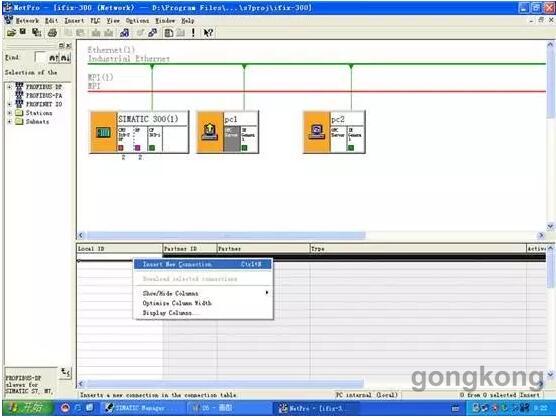

8)、在NetPro 网络配置中,用鼠标选择“PC2” > “OPC Server” 后在连接表第一行鼠标右键插入一个新的连接或通过“Insert>New Connection”也可建立一个新连接(与PC1的设定一样)。
9)、确认所有配置后,已建好的S7 连接会显示在连接列表中。点击编译存盘按钮或选择Network>Save and Compile,如得到No error 的编译结果,则正确组态完成。这里编译结果信息非常重要,如果有警告信息(Warning)显示在编译结果对话框中,这仅仅是一条信息。但如果有错误信息(errorMessage),说明组态不正确,是不能下载到PC Station 中的。

10)、完成PC 站组态后,即可在NetPro 窗口点击功能按钮栏中下载按钮将组态下载到PC站中。需注意的是,下载过程中会删除已有相关组件的数据,新的组态数据将被下载到PC 机。点击OK 执行下载。下载完成后,可以打开Station Configuration Editor 窗口检查组件状态。下图为正确状态显示画面。OPC Server 插槽Conn 一栏一定要有连接图标,此项说明连接激活。
此时,另一台电脑的设定如下,最终状态也应如下图
须把IP地址设置正确。
打开Station Configuration Editor,配置PC站的硬件机架,其步骤与“二、配置PC 站的硬件机架”一致,应注意的是槽位与S7 MANEGER 的PC STATION站中PC2站一致。
配置控制台(Configuration Console)的使用与设置与步骤“三、配置控制台(Configuration Console)的使用与设置”一致。
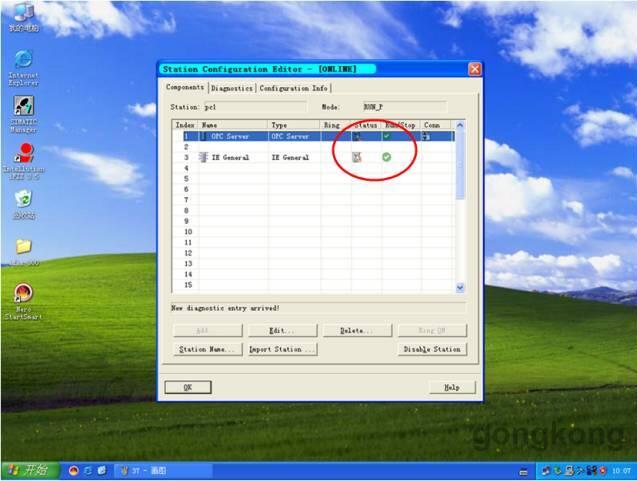
以下所有步骤两台PC通用
(五)、数据通讯的测试-OPC Scout
1)、打开OPC Scout,(Start>SIMATIC>SIMATICNet>OPC Scout)
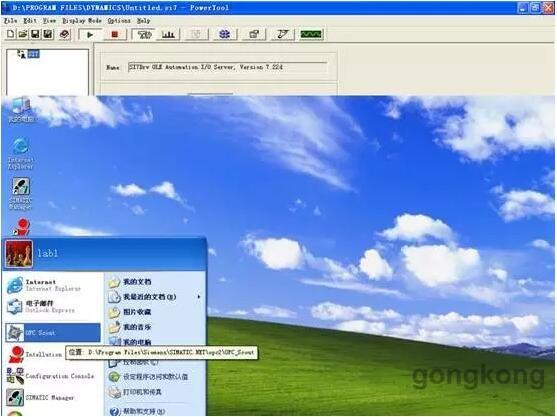
2)、双击“OPC SimaticNet”在随之弹出的“ADD Group”对话框中输入组名,键入树出组名。点击OK 确认。
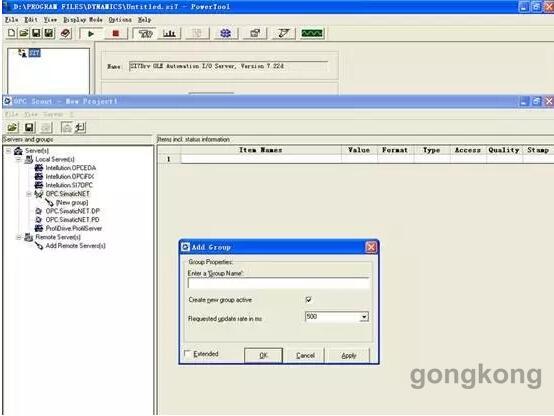
3)、双击已添加的连接组,即弹出“OPCNavigator”对话框,此窗口中显示在Configuration Console 所激活的连接协议。双击“S7”,在PC Station 组态NetPro中所建的连接名会被显示(S7connection_1)。双击此连接,即可出现有可能被访问的对象树(objectstree)。双击任意所需访问的PLC 数据区都可建立标签变量。这里以M 区为例,双击M 如果所显示的M区有红叉标记,这并无问题。只要再次双击“New Definition”,“Define New Item”对话框即被打开。可在此定义标签变量与数据类型。注:Datatype、Address、No.Value 参数必须定义,No.Value 是指数据长度。定义完成后,点击OK确认。
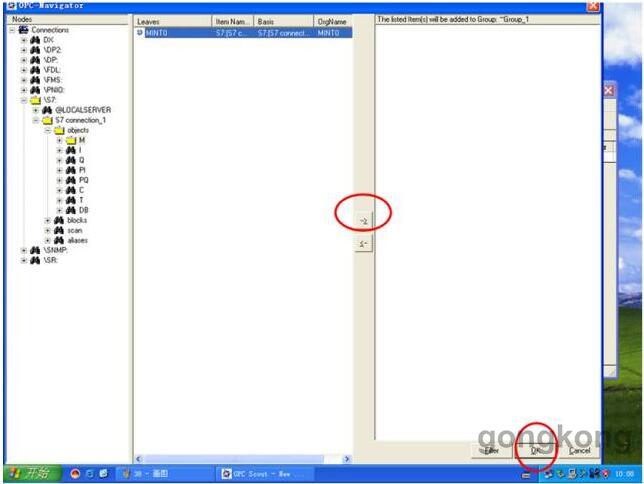
4)、在“Define New Item”中点击确认后,新定义的条目即显示在OPC Navigator 的中间窗口。点击“→”就可将此条目移到OPC-Navigator的右侧窗口,再点击OK 按钮就可将此条目连接到OPCServer.
5)、上一步确认后,所定义的条目(Item)即嵌入到OPC Scout 中。如果“Quality”显示“good”,则OPCServer 与PLC 的S7 连接已经建立,也就意味着可以对标签变量进行读写操作。

(六)、Ifix设置
1)、安装SI7 FOR IFIX 驱动
2)、打开iFix Startup,点击 SCU运行系统配置应用
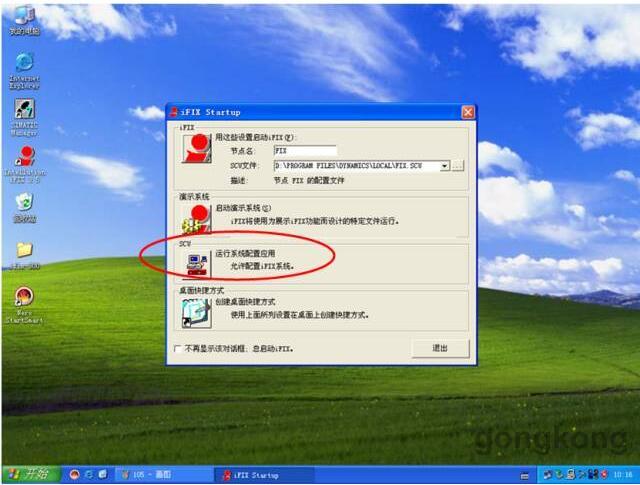
3)、点击标记处,添加新的I/O驱动,SI7驱动。
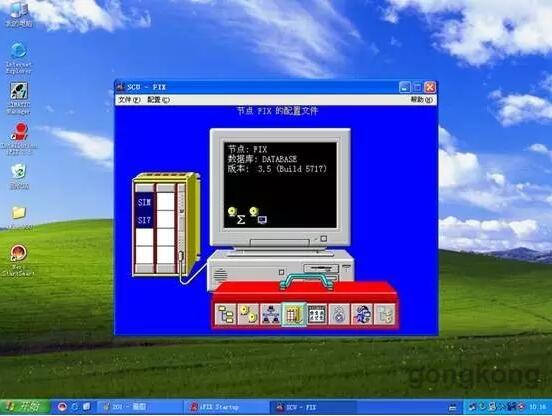
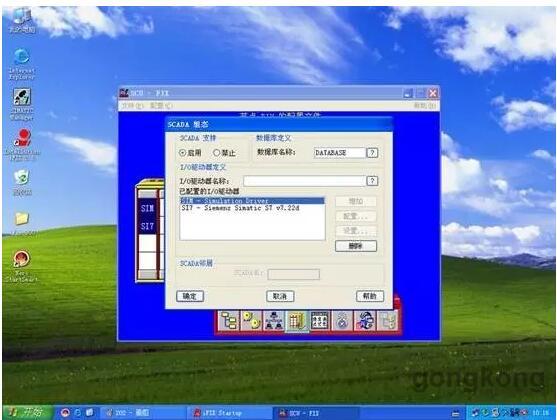
4)、点击iFix,打开工作台,选择I/O驱动下的SI7。
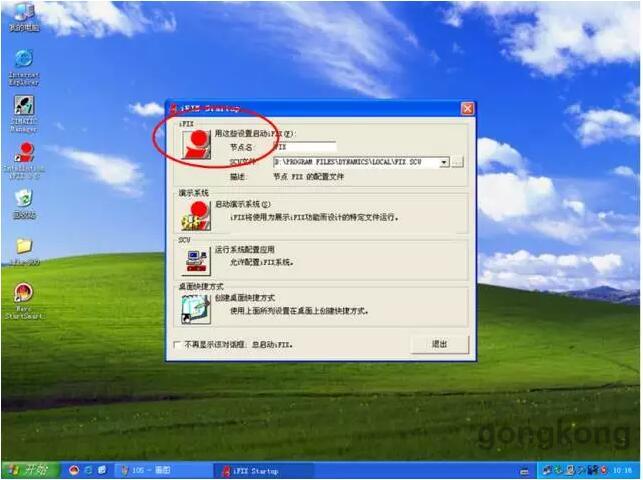
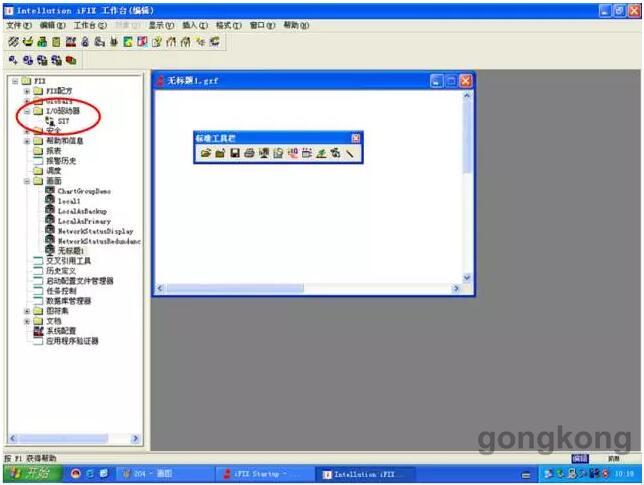
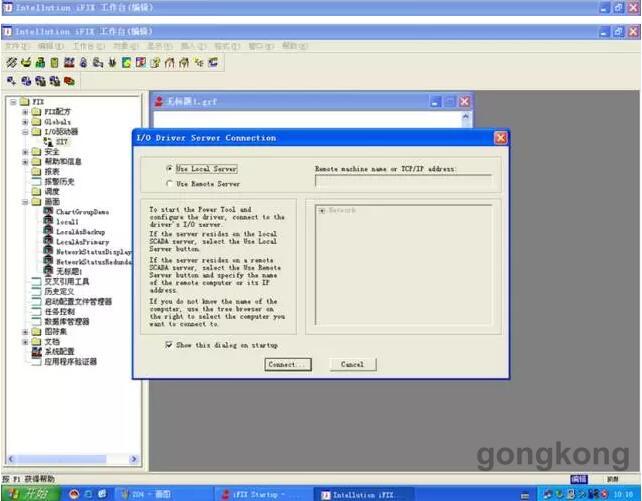
5)、建立新的通道,点击左下add channel 图表。
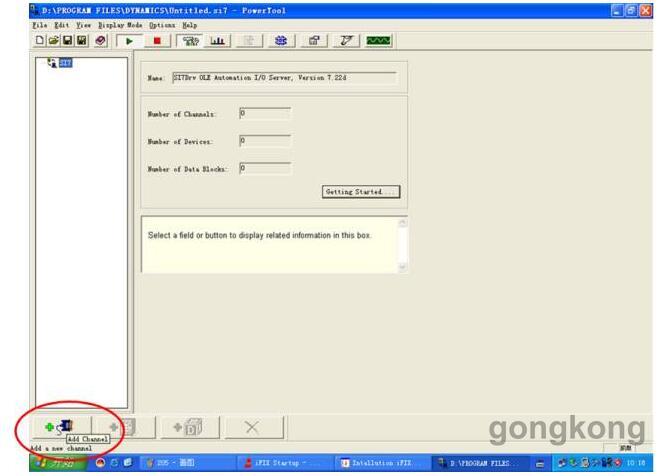
6)、communications processor选择TCP/IP
virtual field devices选择OPC SERVER
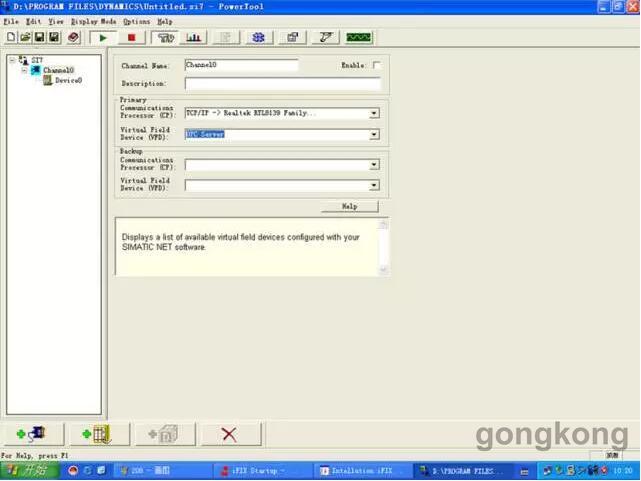
7)、添加新的device,connection:S7 connection_1。
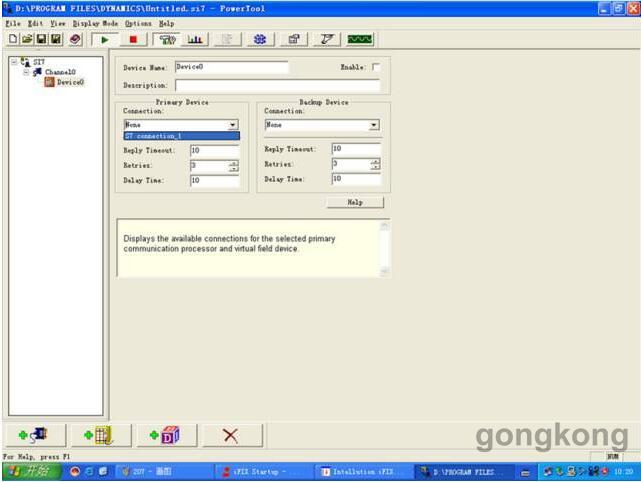
8)、添加新的数据块,点击左下角图表。以M区为例,M0-M10。所有的ENABLE打钩。
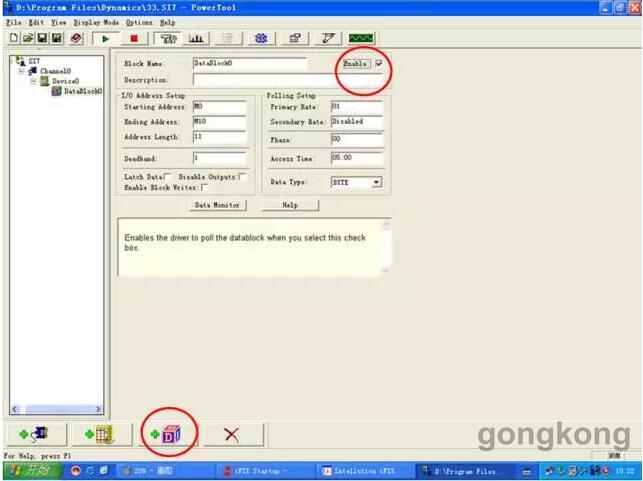

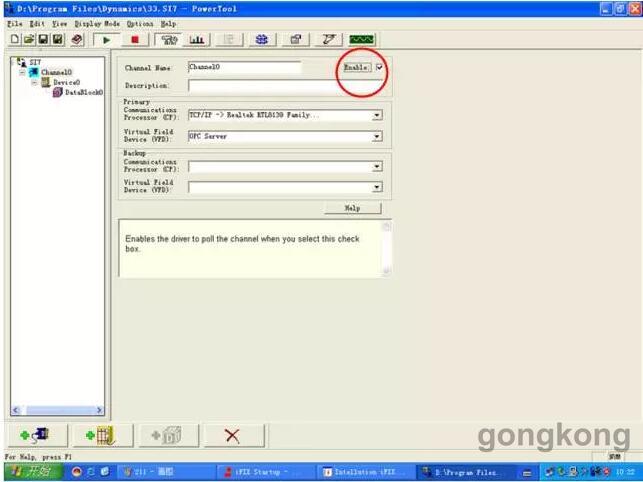
9)、点击左上方的运行和诊断按钮,当数据质量出出现GOOD,即连接OK。
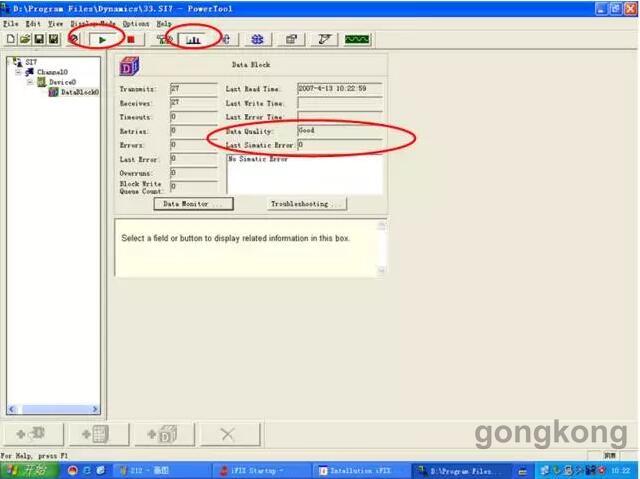
提交
新大陆自动识别精彩亮相2024华南国际工业博览会
派拓网络被Forrester评为XDR领域领导者
智能工控,存储强基 | 海康威视带来精彩主题演讲
展会|Lubeworks路博流体供料系统精彩亮相AMTS展会
中国联通首个量子通信产品“量子密信”亮相!








 投诉建议
投诉建议




